De lay-out van canvassen opgeven in 'Presenteren'
De werkmap met de presentatiestroom neemt de lay-out over die u hebt opgegeven in Visualiseren. U kunt Presenteren gebruiken om op te geven hoe de canvassen worden getoond in de presentatiestroom en in de werkmap van de consument.
De canvassen herschikken in 'Presenteren'
Wanneer u in de handmatige modus aan de presentatiestroom werkt, kunt u de volgorde van de canvassen van de werkmap wijzigen.
- Beweeg op de beginpagina de muisaanwijzer boven een werkmap, klik op Acties en selecteer Openen.
- Klik op Presenteren.
- Ga naar de onderkant van de pagina Presenteren en zoek het paneel 'Canvassen'.
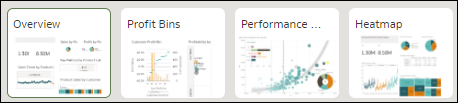
- Sleep in het paneel 'Canvassen' een canvas naar een nieuwe positie in de weergavevolgorde van de canvassen en zet het canvas daar neer.
- Optioneel: Sleep meer canvassen en zet ze neer om ze opnieuw te rangschikken in de weergavevolgorde van de canvassen.
- Klik op Opslaan.
Een canvas dupliceren in 'Presenteren'
Wanneer u in de handmatige modus aan de presentatiestroom werkt, kunt u dezelfde canvassen meerdere keren aan de presentatiestroom toevoegen verwijderen. Voeg een canvas meerdere keren toe wanneer u wilt dat gebruikers voor elke versie van een gedupliceerde canvas verschillende filterwaarden zien.
- Beweeg op de beginpagina de muisaanwijzer boven een werkmap, klik op Acties en selecteer Openen.
- Klik op Presenteren.
- Ga naar de onderkant van de pagina Presenteren en zoek het paneel 'Canvassen'.
- Ga met de muis over een canvas in het paneel 'Canvassen', klik op het pijltje omlaag en selecteer Canvas dupliceren.
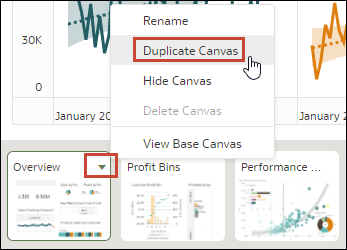
- Klik op het gedupliceerde canvas en wijzig deze.
- Klik op Opslaan.
Een gedupliceerd canvas verwijderen in 'Presenteren'
Wanneer u in de handmatige modus aan de presentatiestroom werkt, kunt u gedupliceerde canvassen uit de presentatiestroom verwijderen.
- Beweeg op de beginpagina de muisaanwijzer boven een werkmap, klik op Acties en selecteer Openen.
- Klik op Presenteren.
- Ga naar de onderkant van de pagina Presenteren en zoek het paneel 'Canvassen'.
- Ga met de muis over een canvas in het paneel 'Canvassen', klik op het pijltje omlaag-pictogram en selecteer Canvas verwijderen.
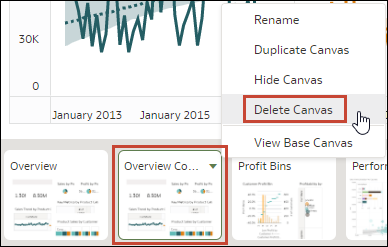
- Klik op Opslaan.
Een canvas verbergen in 'Presenteren'
Wanneer u in de handmatige of automatische modus aan de presentatiestroom werkt, kunt u een canvas verbergen waarvan u niet wilt dat consumenten deze in de werkmap zien.
- Beweeg op de beginpagina de muisaanwijzer boven een werkmap, klik op Acties en selecteer Openen.
- Klik op Presenteren.
- Ga naar de onderkant van de pagina Presenteren en zoek het paneel 'Canvassen'.
- Ga met de muis over een canvas in het paneel 'Canvassen' en selecteer Canvas verbergen om het canvas te verbergen.
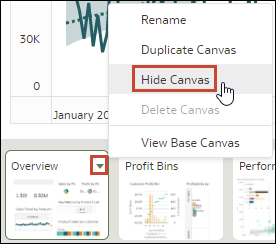
- Klik op Opslaan.
Een verborgen canvas tonen in 'Presenteren'
Wanneer u in de handmatige of automatische modus aan de presentatiestroom werkt, kunt u verborgen canvassen weergeven.
- Beweeg op de beginpagina de muisaanwijzer boven een werkmap, klik op Acties en selecteer Openen.
- Klik op Presenteren.
- Ga naar de onderkant van de pagina Presenteren en zoek het paneel 'Canvassen'.
- Ga met de muis over een canvas in het paneel 'Canvassen', klik op het pijltje omlaag-pictogram en selecteer Canvas tonen om het canvas weer te geven.
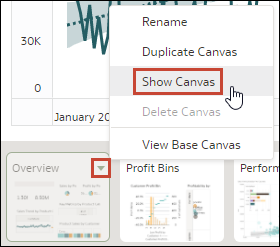
- Klik op Opslaan.
Visualisaties verplaatsen of verbergen op een canvas in 'Presenteren'
Wanneer u werkt aan de presentatiestroom in de handmatige modus, wordt met de eigenschap Lay-out in Visualiseren van het basiscanvas bepaalt of het canvas witruimten kan bevatten of overlapt wanneer u de lay-out van het canvas aanpast in Presenteren.
Zie voor meer informatie: Eigenschappen voor canvaslay-outs en Canvaseigenschappen bijwerken.
Wanneer de eigenschap Lay-out van het basiscanvas is ingesteld op Automatisch passend maken in Visualiseren, wordt de canvaslay-out in Presenteren automatisch aangepast om plaats te bieden aan visualisaties die u verplaatst of verbergt. Wanneer u een voorbeeld van het canvas bekijkt of Correcties opnieuw instellen selecteert om de wijzigingen van de lay-out van het canvas ongedaan te maken, worden er geen witruimten en overlappingen getoond.
Wanneer de eigenschap Lay-out van het basiscanvas is ingesteld op Vrije indeling in Visualiseren, wordt de canvaslay-out niet automatisch aangepast om plaats te bieden aan visualisaties die u verplaatst of verbergt in Presenteren. Wanneer u een voorbeeld van het canvas bekijkt of Correcties opnieuw instellen selecteert om de wijzigingen van de lay-out van het canvas ongedaan te maken, worden er witruimten en overlappingen getoond.
Als het canvas is ingesteld op Vrije indeling en u visualisaties verplaatst of verbergt in Presenteren, of het canvas opnieuw instelt, moet u niet vergeten om de visualisaties te herschikken om witruimten of overlappingen te voorkomen. Zie voor meer informatie: Canvasvisualisatie tonen of verbergen in 'Presenteren' en Een canvas opnieuw instellen in 'Presenteren'.
De plaatsing van een visualisatie op een canvas wijzigen in 'Presenteren'
Met behulp van 'Handmatige modus' in Presenteren kunt u visualisaties naar nieuwe posities op het canvas slepen.
- Beweeg op de beginpagina de muisaanwijzer boven een werkmap, klik op Acties en selecteer Openen.
- Klik op Presenteren.
- Als de presentatiestroom meer dan één canvas bevat, klikt u onderaan de pagina 'Presenteren' op het canvas met de visualisaties die u wilt verplaatsen.
- Op het kunt u de visualisatie slepen en op een andere positie neerzetten.
- Klik op Opslaan.
Een canvas opnieuw instellen in 'Presenteren'
Wanneer u in de handmatige modus werkt, kunt u de canvasoptie Aanpassingen herstellen gebruiken om het canvas in Presenteren te synchroniseren met het bijbehorende basiscanvas in Visualiseren.
- Beweeg op de beginpagina de muisaanwijzer boven een werkmap, klik op Acties en selecteer Openen.
- Klik op Presenteren.
- Ga naar de onderkant van de pagina Presenteren en zoek het paneel 'Canvassen'.
- Ga in het venster 'Canvassen' met de muis op een canvas staan waarin een asterisk wordt weergegeven.
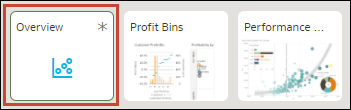
- Klik op het pictogram met de pijl-omlaag en selecteer Aanpassingen opnieuw instellen om de eigenschappen van de canvaslay-out opnieuw in te stellen. U kunt ook Filters opnieuw instellen selecteren om de filterwaarden zodanig opnieuw in te stellen dat ze overeenkomen met het canvas in Visualiseren.
- Klik op Opslaan.